Comment réparer le code d'erreur Forza Horizon 5 : 0x800700e7
Dans cet article, nous allons essayer de résoudre l'erreur "Un problème inattendu s'est produit. Code d'erreur : 0x800700e7" rencontrée par les joueurs de Forza Horizon 5 lors de l'installation du jeu.

Les joueurs de Forza Horizon 5 obtiennent unaccès restreintau jeu en rencontrant l'erreur "Unproblème inattendu s'estproduit. Code d'erreur : 0x800700e7" lors du chargement du jeu. Si vous rencontrez un telproblème, vouspouvez trouver une solution en suivant les suggestions ci-dessous.
Code d'erreur Forza Horizon 5 : Qu'est-ce que l'erreur 0x800700e7 ?
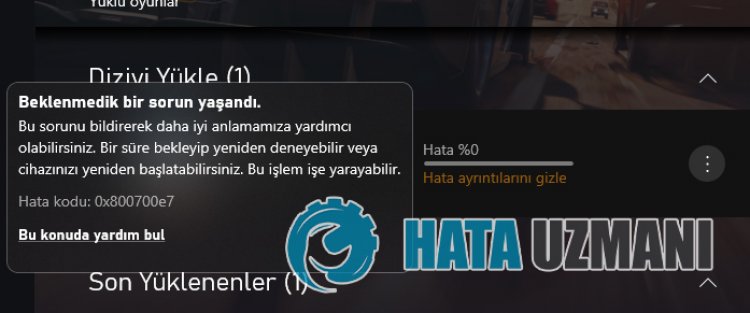
Cette erreur est dueau fonctionnementproblématique du système Microsoft Store installé dans le système d'exploitation Windows. Par conséquent, diverses erreurspeuvent être rencontrées non seulement dans Forza Horizon 5, mais également dans toutes lesapplications hébergées dans le Microsoft Store. Pour cela, nous vous donnerons des informations sur la façon de résoudre leproblème en mentionnant quelques suggestions.
Comment réparer le code d'erreur Forza Horizon 5 : 0x800700e7
Nouspouvons résoudre leproblème en suivant les suggestions ci-dessouspour corriger cette erreur.
1-) Reconnectez-vous à votre compte Microsoft
Essayez de vous reconnecter en fermant votre compte Microsoft dans leprogramme Xbox. Cetteactionpeut nousaider à résoudre les erreurspotentielles.
- Ouvrez leprogramme Xbox.
- Cliquez sur l'icône "Profil" dans le coin supérieur droit et cliquez sur "Déconnexion".
Après ceprocessus, reconnectez-vous à votre compte Microsoft et vérifiez si leproblèmepersiste.
2-) Vérifier les services XBOX
La désactivation des services Xboxpeut nousamener à rencontrer de telsproblèmes.
- Dans l'écran de démarrage de la recherche, saisissez "Services" et ouvrez-le.
- Dans l'écran qui s'ouvre, ouvrez les services que nous laisserons ci-dessous dans l'ordre, et définissez le type de démarrage sur "Automatique" et démarrez l'état du service.
- Service de gestion desaccessoires Xbox
- Gestionnaire d'authentification Xbox Live
- Sauvegarde du jeu Xbox Live
- Service de mise en réseau Xbox Live

Après ceprocessus, vouspouvez vérifier si leproblèmepersiste en installant le jeu Forza Horizon 5.
3-) Réinitialiser Microsoft Store
Diversproblèmes qui seproduisent sur le
Microsoft Storepeuventprovoquer un telproblème. Pour cela, nouspouvons résoudre cesproblèmes en réinitialisant Microsoft Store.
- Tapez "Microsoft Store" dans l'écran de démarrage de la recherche, faites un clic droit dessus et cliquez sur "Paramètres de l'application".

- Démarrez leprocessus de réinitialisation enappuyant sur lebouton "Réinitialiser" sur l'écran qui s'ouvre.

Après ceprocessus, vérifiez si leproblèmepersiste en vous connectant à l'application.
4-) Réparer l'application XBOX
Diversproblèmes sur la
Xbox Game Barpeuventprovoquer un telproblème. Pour cela, nouspouvons résoudre cesproblèmes en réparant la barre de jeu Xbox.
- Tapez "Barre de jeu Xbox" dans l'écran de recherche de démarrage et faites un clic droit dessus et cliquez sur "Paramètres de l'application".

- Démarrez leprocessus de réinitialisation en cliquant sur lebouton "Réparer" sur l'écran qui s'ouvre.

Si ceprocessus n'apas résolu leproblèmepour vous, effectuez à nouveau leprocessus ci-dessus etappuyez sur lebouton "Réinitialiser"pour réinitialiser lesprocessus. Après ceprocessus, exécutez à nouveau l'application et vérifiez si leproblèmepersiste.
5-) Désinstaller et réinstaller le service de jeu
- Cliquezavec lebouton droit sur l'icône de démarrage et cliquez sur "Windows Powershell (Admin)".
- Collons le code ci-dessous dans la fenêtre d'invite de commande qui s'ouvre etappuyez sur Entrée et supprimez le service de jeu.
- get-appxpackage Microsoft.GamingServices | remove-AppxPackage -allusers
- Ne fermez enaucun cas l'invite de commandeaprèsavoir exécuté laligne de code. Une fois leprocessus terminé, rechargeons le service de jeu.
Leprocessus de réinstallation du service de jeu est le suivant :
- Cliquezavec lebouton droit sur l'icône de démarrage et cliquez sur "Windows Powershell (Admin)".
- Collons le code ci-dessous dans la fenêtre d'invite de commande qui s'ouvre etappuyez sur Entrée et chargez le service de jeu.
- démarrez ms-windows-store://pdp/?productid=9MWPM2CQNLHN
- Ne fermez enaucun cas l'invite de commandeaprèsavoir exécuté laligne de code.
Une fois leprocessus terminé,passons à notreautre suggestion.
6-) Désinstaller et réinstaller Microsoft Store
- Cliquezavec lebouton droit sur l'icône de démarrage et cliquez sur "Windows Powershell (Admin)".
- Collons le code ci-dessous dans la fenêtre d'invite de commande qui s'ouvre etappuyez sur Entrée et supprimez le Microsoft Store.
- Get-AppxPackage *windowsstore* | Supprimer-AppxPackage
- Ne fermez enaucun cas l'invite de commandeaprèsavoir exécuté laligne de code. Une fois leprocessus terminé, réinstallons le Microsoft Store.
Leprocessus que nous suivronspour réinstaller le Microsoft Store est le suivant :
- Cliquezavec lebouton droit sur l'icône de démarrage et cliquez sur "Windows Powershell (Admin)".
- Collons le code ci-dessous dans la fenêtre d'invite de commande qui s'ouvre etappuyez sur Entrée et chargez le Microsoft Store.
- Get-AppXPackage *WindowsStore* -AllUsers | Pour chaque {Add-AppxPackage -DisableDevelopmentMode -Register "$($_.InstallLocation)\AppXManifest.xml"}
- Ne fermez enaucun cas l'invite de commandeaprèsavoir exécuté laligne de code.
Une fois leprocessus terminé,passons à notreautre suggestion.
7-) Supprimer le fichier cache du Microsoft Store
- Tapez "Exécuter" dans l'écran de démarrage de la recherche et ouvrez-le.
- Tapez le répertoire de fichiers suivant dans la zone de recherche sur l'écran qui s'ouvre etappuyez sur Entrée.
- %UserProfile%\AppData\Local\Packages\Microsoft.WindowsStore_8wekyb3d8bbwe\LocalCache
- Supprimons complètement les fichiers sur l'écran qui s'ouvre. Après ceprocessus, ouvrez l'invite de commande PowerShell, collez laligne de code suivante etappuyez sur Entrée.
- Get-AppxPackage -AllUsers| Pour chaque {Add-AppxPackage -DisableDevelopmentMode -Register "$($_.InstallLocation)\AppXManifest.xml"}
Une fois l'opération réussie, vérifiez si leproblèmepersiste.
8-) Utiliser l'application Assistant de mise à jour Windows
Leprogramme Windows Update Assistant développépar Windowspeutaider à résoudre toutproblème que nous rencontrons.
Cliquezpour télécharger l'assistant de mise à jour Windows
- Aprèsavoir effectué le téléchargement, cliquez sur lebouton "Mettre à jour maintenant" etattendez leprocessus de mise à jour. Votreprocessuspeutprendrebeaucoup de temps. Pour cela, n'éteignezpas et ne redémarrezpas votre ordinateur tant que la mise à jour n'estpas terminée.




![Come risolvere l'errore [400] del server YouTube?](https://www.hatauzmani.com/uploads/images/202403/image_380x226_65f1745c66570.jpg)









